在局域网环境中,网络管理员或用户可能会遇到一种奇怪的现象:能够Ping通IP地址,但无法Ping通对应的域名,这种看似矛盾的现象实际上可能由多种原因引起,本文将从多个角度探讨这一现象的原因,并提供相应的解决方案。
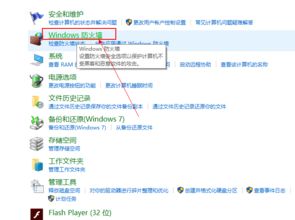
云服之家,国内最专业的云服务器虚拟主机域名商家信息平台
网络配置与DNS解析问题
-
DNS服务器配置错误:
- 局域网中的设备需要通过DNS服务器解析域名,如果DNS服务器配置错误或无法访问,将导致无法解析域名。
- 检查DNS服务器地址:确保设备的DNS服务器地址设置正确,并且该服务器能够响应解析请求。
- 测试DNS服务器:使用
nslookup或dig命令测试DNS服务器是否能够解析域名。
-
本地hosts文件:
- 某些情况下,本地hosts文件(位于
C:\Windows\System32\drivers\etc\hosts)可能被修改,导致域名解析错误。 - 检查hosts文件:确保该文件没有错误的条目,特别是与局域网相关的IP和域名映射。
- 某些情况下,本地hosts文件(位于
-
DHCP配置问题:
- 如果设备通过DHCP获取网络配置,DHCP服务器可能未正确分配DNS服务器信息。
- 静态设置DNS:尝试手动设置DNS服务器地址,看是否能解决问题。
防火墙与安全设置
-
防火墙规则:
- 防火墙可能阻止ICMP(Internet Control Message Protocol)数据包,导致无法Ping通域名。
- 检查防火墙规则:查看防火墙设置,确保允许ICMP数据包通过。
-
安全软件干扰:
- 某些安全软件(如防病毒软件、网络监控工具)可能阻止或记录ICMP请求,导致Ping命令失败。
- 暂时禁用安全软件:尝试暂时禁用安全软件,看是否能解决问题,如果问题解决,考虑调整安全软件设置或更新其病毒库。
网络硬件与连接问题
-
交换机与路由器配置:
- 交换机或路由器可能配置了特定的ACL(Access Control List)规则,限制ICMP数据包通过。
- 检查交换机和路由器配置:登录设备,检查相关配置,确保没有限制ICMP数据包的规则。
-
网线与接口问题:
- 网线或网络接口可能出现故障,导致数据包无法正确传输。
- 更换网线或接口:尝试更换网线或使用其他网络接口,看是否能解决问题。
-
网络拥塞:
- 在高负载网络环境中,网络拥塞可能导致数据包延迟或丢失。
- 网络负载测试:使用网络负载测试工具检测网络负载情况,并采取相应的优化措施。
操作系统与软件问题
-
操作系统设置:
- 某些操作系统设置可能限制ICMP数据包的发送或接收,Windows防火墙默认阻止入站ICMP数据包。
- 调整操作系统设置:根据操作系统文档调整相关设置,允许ICMP数据包通过。
-
网络驱动程序问题:
- 网络驱动程序可能过时或存在兼容性问题,导致网络功能异常。
- 更新驱动程序:访问设备制造商官网下载并安装最新驱动程序。
-
应用程序干扰:
- 某些应用程序(如代理软件、VPN客户端)可能干扰网络操作,导致Ping命令失败。
- 检查并关闭干扰程序:逐一排查并关闭可能干扰网络的应用程序,看是否能解决问题。
案例分析与实践操作
-
DNS服务器故障
- 某个公司局域网内用户反映无法Ping通域名,但能Ping通IP地址,经过检查发现DNS服务器无法响应解析请求,更换备用DNS服务器后问题解决。
nslookup example.com # 测试当前DNS服务器解析能力
# 更换备用DNS服务器地址(以Windows为例) ncpa.cpl # 打开网络连接窗口,选择“属性”,在“Internet协议版本4(TCP/IPv4)”中设置新的DNS服务器地址。
- 某个公司局域网内用户反映无法Ping通域名,但能Ping通IP地址,经过检查发现DNS服务器无法响应解析请求,更换备用DNS服务器后问题解决。
-
防火墙规则限制
- 一所学校局域网内用户无法Ping通域名,但能够访问网页等网络服务,经过检查发现防火墙规则限制了ICMP数据包通过,调整防火墙规则后问题解决。
# 检查防火墙规则(以Windows防火墙为例) wf.msc # 打开Windows防火墙窗口,检查入站规则和出站规则中是否有限制ICMP的规则,如果有,请将其删除或禁用,注意:操作前请备份现有规则以防意外情况发生,```
- 一所学校局域网内用户无法Ping通域名,但能够访问网页等网络服务,经过检查发现防火墙规则限制了ICMP数据包通过,调整防火墙规则后问题解决。

